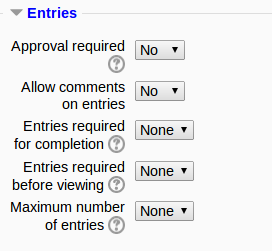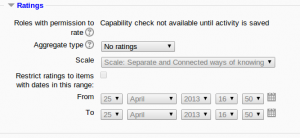Diferencia entre revisiones de «Configuraciones de actividad BasedeDatos»
(tidy up) |
Sin resumen de edición |
||
| Línea 3: | Línea 3: | ||
==Añadiendo una actividad BasedeDatos== | ==Añadiendo una actividad BasedeDatos== | ||
Para agregar una actividad Base de datos | |||
# | #Con edición activada en la sección en la que desea agregar su base de datos, haga clic en el enlace "Agregar una actividad o un recurso" (o, si no se encuentra presente, en el menú desplegable "Agregar una actividad") y seleccione "Base de datos". Todos los ajustes pueden expandirse haciendo clic en el enlace "Expandir todo" en el extremo superior derecho. | ||
# | #Dé un nombre y una descripción a la nueva base de datos. | ||
# | #Seleccione sus opciones (ver más abajo). | ||
# | #Haga clic en el botón "Guardar y mostrar" en la parte inferior de la página. | ||
# | # Defina los [https://docs.moodle.org/all/es/Campos_de_la_base_de_datos campos] o use un [https://docs.moodle.org/all/es/Construyendo_BasedeDatos#Presets "preset"]. | ||
# | # Defina las [https://docs.moodle.org/all/es/Plantillas_de_la_base_de_datos plantillas]. | ||
# | #Agregue una o dos entradas y luego modifique las plantillas según sea necesario. | ||
==General== | ==General== | ||
| Línea 18: | Línea 18: | ||
===Nombre=== | ===Nombre=== | ||
Escoja un nombre signficativo, pues éste constituirá el enlace por el que los estudiantes accederán a su base de datos. | |||
===Description=== | ===Description=== | ||
Escriba aquí la descripción de la base de datos. Haga clic en "Mostrar herramientas de edición" para mostrar el editor de texto enriquecido, y haga clic y arrastre la esquina inferior derecha de la caja de texto para expandirla. | |||
===Mostrar descripción en página del curso=== | ===Mostrar descripción en página del curso=== | ||
Si esta casilla está seleccionada, la descripción aparecerá en la página del curso inmediatamente debajo del nombre de la base de datos. | |||
==Entradas== | ==Entradas== | ||
( | (Estos ajustes están colapsados por defecto.) | ||
{| | {| | ||
|[[File:databasentries25.png|thumb|Entries settings expanded]] | |[[File:databasentries25.png|thumb|Entries settings expanded]] | ||
| Línea 32: | Línea 32: | ||
===¿Se requiere aprobación?=== | ===¿Se requiere aprobación?=== | ||
Si se configura a "si", | Si se configura a "si", cada entrada solamente será visible para todos una vez que un profesor la haya revisado y aprobado. | ||
Las entradas esperando | Las entradas esperando por aprobación pueden mostrarse como resaltadas al profesor y también al usuario que añadió la entrada (a partir de Moodle 3.0). | ||
{{Nuevas características de Moodle 3.0}}Si se configura 'Se requiere aprobación' a "si", el profesor puede elegir si | {{Nuevas características de Moodle 3.0}} Si se configura 'Se requiere aprobación' a "si", el profesor puede elegir si las entradas aprobadas todavía podrán ser editadas o no. | ||
===Permitir comentarios en entradas=== | ===Permitir comentarios en entradas=== | ||
Si se establace en "sí", los usuarios podrán comentar las entradas de la base de datos. | |||
=== | ===Entradas requeridas para cumplimiento=== | ||
Seleccione aquí cuántas entradas desea usted que el estudiante agregue antes de que la actividad se considere "cumplida". | |||
=== | ===Entradas requeridas para visualización=== | ||
Seleccione aquí cuántes entradas desea usted que el estudiante agregue antes de que se permita que sean vistas por otros. "Nota": si se requiere algún número de entradas para visualización, el filtro de autoñ-enlace debe ser deshabilitado. Esto se debe a que el filtro de auto-enlace no puede determinar si un usuario ha enviado el número requerido de entradas. | |||
=== | ===Número máximo de entradas=== | ||
Seleccione aquí el número máximo de entradas que usted desea que los estudiantes puedan enviar. | |||
==Disponibilidad== | ==Disponibilidad== | ||
( | (Estos ajustes están colapsados por defecto.) | ||
{| | {| | ||
|[[File:databaseavailability25.png|thumb|Availability settings expanded]] | |[[File:databaseavailability25.png|thumb|Availability settings expanded]] | ||
| Línea 54: | Línea 54: | ||
===Disponible desde/hasta=== | ===Disponible desde/hasta=== | ||
Seleccione aquí las fechas en las que | Seleccione aquí las fechas en las que usted quiere que la base de datos sea visible para los estudiantes. | ||
===Sólo lectura desde/hasta=== | ===Sólo lectura desde/hasta=== | ||
Revisión del 23:36 23 jul 2016
Esta página necesita actualizarse con la información existente en la documentación vigente/moderna/actualizada en el idioma inglés original para Moodle. Se le sugiere al lector que consulte la página original en idioma inglés cuyo enlace está al fondo de esta página. y que, por favor, actualice esta información y quite la plantilla {{Actualizar}} cuando haya terminado. (otras páginas pendientes de actualizar)
Nota: Pendiente de Traducir. ¡Anímese a traducir esta página!. ( y otras páginas pendientes)
Añadiendo una actividad BasedeDatos
Para agregar una actividad Base de datos
- Con edición activada en la sección en la que desea agregar su base de datos, haga clic en el enlace "Agregar una actividad o un recurso" (o, si no se encuentra presente, en el menú desplegable "Agregar una actividad") y seleccione "Base de datos". Todos los ajustes pueden expandirse haciendo clic en el enlace "Expandir todo" en el extremo superior derecho.
- Dé un nombre y una descripción a la nueva base de datos.
- Seleccione sus opciones (ver más abajo).
- Haga clic en el botón "Guardar y mostrar" en la parte inferior de la página.
- Defina los campos o use un "preset".
- Defina las plantillas.
- Agregue una o dos entradas y luego modifique las plantillas según sea necesario.
General
Nombre
Escoja un nombre signficativo, pues éste constituirá el enlace por el que los estudiantes accederán a su base de datos.
Description
Escriba aquí la descripción de la base de datos. Haga clic en "Mostrar herramientas de edición" para mostrar el editor de texto enriquecido, y haga clic y arrastre la esquina inferior derecha de la caja de texto para expandirla.
Mostrar descripción en página del curso
Si esta casilla está seleccionada, la descripción aparecerá en la página del curso inmediatamente debajo del nombre de la base de datos.
Entradas
(Estos ajustes están colapsados por defecto.)
¿Se requiere aprobación?
Si se configura a "si", cada entrada solamente será visible para todos una vez que un profesor la haya revisado y aprobado.
Las entradas esperando por aprobación pueden mostrarse como resaltadas al profesor y también al usuario que añadió la entrada (a partir de Moodle 3.0).
¡Nueva característica
en Moodle 3.0!
Si se configura 'Se requiere aprobación' a "si", el profesor puede elegir si las entradas aprobadas todavía podrán ser editadas o no.
Permitir comentarios en entradas
Si se establace en "sí", los usuarios podrán comentar las entradas de la base de datos.
Entradas requeridas para cumplimiento
Seleccione aquí cuántas entradas desea usted que el estudiante agregue antes de que la actividad se considere "cumplida".
Entradas requeridas para visualización
Seleccione aquí cuántes entradas desea usted que el estudiante agregue antes de que se permita que sean vistas por otros. "Nota": si se requiere algún número de entradas para visualización, el filtro de autoñ-enlace debe ser deshabilitado. Esto se debe a que el filtro de auto-enlace no puede determinar si un usuario ha enviado el número requerido de entradas.
Número máximo de entradas
Seleccione aquí el número máximo de entradas que usted desea que los estudiantes puedan enviar.
Disponibilidad
(Estos ajustes están colapsados por defecto.)
Disponible desde/hasta
Seleccione aquí las fechas en las que usted quiere que la base de datos sea visible para los estudiantes.
Sólo lectura desde/hasta
Si Usted lo desea, seleccione aquí las fechas en las que quiere que los alumnos puedan ver las entradas en la BasedeDatos, pero que no puedan añadir las suyas propias. Por ejemplo, Usted podría hacer una BasedeDatos 'dsiponible desde' el primero de Enero hasta el primero de Marzo, pero que sea de 'solamente lectura' del primero de Enero al primero de Febrero. Esto significa que los estudiantes pueden ver las entradas por un mes antes de que puedan añadir las suyas propias.
Las configuraciones de 'disponible desde/hasta' anulas las configuraciones de 'solamente lectura desde/hasta' . Asíe es que, si una BasedeDatos tuviera 'solamente lectura' desde el primero de Enero y "disponible desde" el primero de Febrero, los estudiantes no podrán ver sus contenidos durante Enero.
¡Nueva característica
en Moodle 2.7!
Tome nota de que es posible seleccionar una hora y fecha precisas para estas configuraciones de disponibilidad.
RSS
(This setting is collapsed by default and only visible if RSS has been enabled on the site and for the database.)
Select the number of entries you wish to appear in the RSS feed here.
Calificación
(This setting is collapsed by default) Choose the category in which this database will appear if ratings are enabled.
Valoraciones
(These settings are collapsed by default)
Roles con permisos para valorar
Database entries can be rated using a escala. By default, only teachers can rate database entries, though students can be given permission to do so if desired from Administration>Database administration. This is a useful tool for giving students participation grades. Any ratings given are recorded in the libro de calificaciones.
Common module settings
(These settings are collapsed by default.) Vea Configuraciones comunes del módulo
Restrict access/Activity completion
(These settings are collapsed by default)
These settings are visible if Actividades condicionales and Finalización de actividad have been enabled in the site and the course.
Site administration settings
Database activity defaults and additional settings may changed by an administrator in Administration > Site administration > Plugins > Activity modules > Database.
Database activity capabilities
- Approve unapproved entries
- Write comments
- Export all database entries
- Export a database entry
- Export own database entry
- Manage database activity comments
- Manage database activity entries
- Manage templates
- Manage all template presets
- Rate entries
- View all raw ratings given by individuals
- View presets from all users
- View total ratings that anyone received
- View entries
- View the total rating you received
- Write entries
- Add a new database activity